Как сбросить или разморозить iPad или iPhone
Если вы используете iPhone или iPad, вы, скорее всего, сталкивались с зависанием устройства в тот или иной момент. Обычно это вызвано тем, что приложение занимает больше памяти, чем ожидалось. Чем старше ваш iPhone или iPad(older your iPhone or iPad) , тем больше вероятность зависания при работе с современными приложениями.
Есть несколько способов разморозить не отвечающее устройство. Если это не сработает, аппаратный сброс устранит большинство проблем на iPad или iPhone.

Как разморозить iPad(How To Unfreeze An iPad)
Есть несколько способов исправить проблемы с зависанием на iPad. Будет ли решение работать или нет, зависит в первую очередь от того, что вызвало его зависание.
Если у вашего iPad мало энергии, он часто снижает производительность. Если вы используете приложения, интенсивно использующие память, это может привести к зависанию iPad. Если ваш iPad завис, сначала попробуйте подключить его к источнику питания.

Если подключение iPad к источнику питания не работает, закройте все доступные приложения. Слишком много приложений (или несколько ресурсоемких приложений) могут замедлить работу устройства. Если вы используете iOS 12 или более позднюю версию на своем iPad, вы можете закрыть приложения, дважды нажав кнопку « Домой»(Home ) и проведя пальцем вверх от нижней части экрана.
Следите за любыми конкретными приложениями, которые вызывают зависание вашего iPad. Если есть одно приложение, которое зависает чаще, чем другие, рассмотрите возможность его удаления и переустановки. Данные приложения могут быть повреждены или может возникнуть проблема с исходной установкой, вызвавшая эти проблемы. Переустановка часто решает эти проблемы.
Как сбросить iPad(How To Reset An iPad)
Если ни одно из приведенных выше решений не решило проблему, вам потребуется перезагрузить iPad. Есть два основных способа сделать это в зависимости от модели вашего iPad. Также есть разница между «мягким» сбросом и «принудительным перезапуском».

Чтобы выполнить программный сброс, нажмите и удерживайте кнопку питания,(power button) пока ползунок не появится в верхней части экрана. Проведите ползунок вправо, чтобы выключить iPad. Как только он полностью выключится, снова нажмите и удерживайте кнопку питания, пока не появится логотип Apple .
Конечно, программный сброс работает только в том случае, если устройство отвечает. Если он полностью завис и не реагирует ни на какие действия, может потребоваться принудительный перезапуск. Существуют разные способы выполнения этой функции в зависимости от того, есть ли на вашем iPad кнопка « Домой» или нет.(Home)
- Если на вашем iPad есть кнопка « Домой(Home) », нажмите и удерживайте кнопку питания(Power Button ) и кнопку « Домой»(Home Button) одновременно. Удерживайте их, пока устройство не перезагрузится и не появится логотип Apple .

- Если на вашем iPad нет кнопки « Домой(Home) », нажмите и удерживайте кнопку громкости или верхнюю кнопку для перезагрузки.
Если ваше устройство не отвечает, быстро нажмите и отпустите кнопку увеличения громкости(Volume Up) , затем то же самое для кнопки уменьшения громкости(Volume Down ) , а затем нажмите и удерживайте кнопку питания(Power ) , чтобы принудительно перезагрузить устройство.

Как разморозить iPhone(How To Unfreeze An iPhone)
iPhone может зависнуть по многим из тех же причин, что и iPad. Если у вас открыто слишком много приложений, у него низкий заряд или приложение работает со сбоями(malfunctioning app) , ваш iPhone может работать медленнее и перестать отвечать на запросы.

Как и в случае с iPad, первый вариант, который вы должны попробовать, — это подключить телефон к источнику питания. Это часто устраняет любые проблемы, вызванные низким уровнем заряда батареи. Если это не сработает, попробуйте закрыть как можно больше приложений. На современных iPhone вы делаете это, проводя вверх от нижней части экрана и удерживая ее, пока не появятся приложения.
Если это не разморозит ваш телефон, следующим шагом будет перезагрузка или сброс.
Как сбросить iPhone(How To Reset An iPhone)
Как и для iPad, для iPhone существуют разные типы сброса. «Мягкий сброс» — это, по сути, цикл включения, а принудительный перезапуск используется, когда iPhone полностью заблокирован и вы не можете его использовать.
Чтобы выполнить программный сброс, одновременно нажмите кнопку увеличения или уменьшения громкости (Volume Down )и(Volume Up) кнопку « Sleep/Wake , пока не появится ползунок. Когда это произойдет, проведите пальцем вправо, чтобы выключить устройство. В зависимости от того, сколько приложений вы открыли, полное выключение телефона может занять несколько секунд. Как только это произойдет, нажмите и удерживайте кнопку питания, пока не появится логотип Apple .
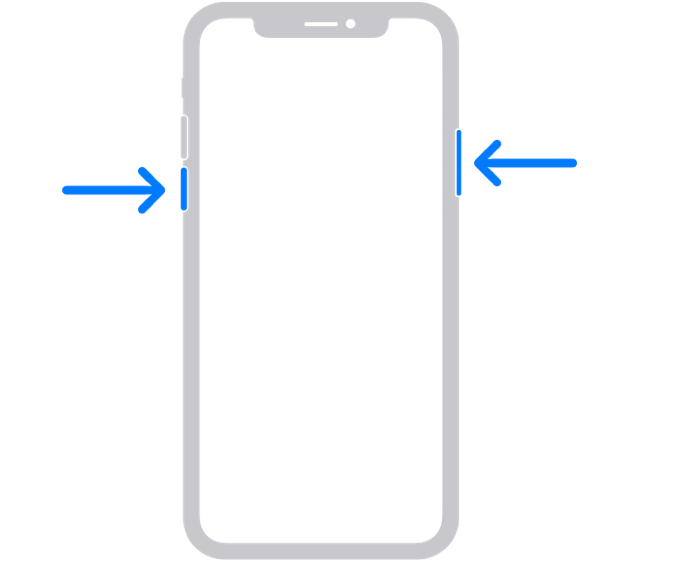
Чтобы выполнить принудительный перезапуск, нажмите и отпустите кнопку увеличения громкости(Volume Up ) , затем сделайте то же самое для кнопки уменьшения громкости(Volume Down) . Наконец, нажмите и удерживайте кнопку « Sleep/Wake , пока не появится логотип Apple .
Как сделать резервную копию ваших данных(How To Backup Your Data)
Если ваш iPhone или iPad часто зависает и вы не можете найти причину, проблема может быть на более глубоком уровне. В этом случае ваши данные могут оказаться под угрозой, поэтому рекомендуется сделать резервную копию устройства, чтобы предотвратить потерю важной информации.
Существует несколько способов резервного копирования вашей информации, и они подходят как для iPad, так и для iPhone. Первый (и самый простой) вариант — сделать резервную копию через iCloud. Для этого перейдите в « Settings > [Your Name] > iCloud > iCloud Backup. Вы можете выбрать, что именно резервируется в iCloud. Но самое главное, что нужно помнить, — это прокрутить вниз и убедиться, что для параметра «Резервное копирование в iCloud(iCloud Backup) » установлено значение « Вкл.».(On.)

Следующий вариант — сделать резервную копию вашего устройства с помощью компьютера. Если вы используете Mac , найдите свое устройство на боковой панели Finder(Finder sidebar) . Отсюда перейдите в верхнюю часть окна Finder и нажмите « (Finder)Общие(General) » . Выберите вариант резервного копирования всех ваших данных на Mac и нажмите «Создать резервную копию сейчас». (Back Up Now.)Дайте процессу время для завершения, но ваши данные будут сохранены.

В Windows вам нужно будет использовать iTunes для выполнения резервного копирования. Подключите ваше устройство через USB , а затем откройте iTunes(open iTunes) . Нажмите значок своего устройства в окне iTunes, а затем нажмите « Сводка(Summary) » . В окне « Сводка(Summary) » нажмите «Создать резервную копию сейчас».(Back Up Now.)
Related posts
Как установить NumPy, используя PIP на Windows 10
Как размонтировать или отказаться от неудачной WIM на Windows system
Setup Filezilla Server and Client: Screenshot and Video tutorial
Как обновить BIOS на Windows 10 компьютере
Как создать Transparent Image в Paint.NET на Windows 10
Как добавить Neon Glow effect Text в GIMP
Как редактировать, очистить и удалять переменные среды в Windows
Как извлечь Frames от Video с высоким качеством
Как изменить язык на Windows 10: все, что вам нужно знать
Как удалить учетную запись от Windows (7 способов)
Как использовать Dual Monitor с виртуальной машиной VirtualBox
Как создать или восстановить System Image в Windows 10
Как взять скриншоты в Steam и их местоположение
Install and configure OpenSSH client и сервер на Windows 11/10
Как добавить Windows Update Packages до Windows 10 ISO Image
Узнайте, когда Windows был установлен. Что является его оригинальный install date?
Как изменить Legacy на UEFI без переустановки Windows 11/10
Как создать Ghost UEFI на Windows 10
Apache не начинается с XAMPP Control Panel в Windows 10
Как изменить свой по умолчанию PWA site для Project Home
